آموزش ارسال پیام زمانبندی شده در واتساپ برای اندروید و آیفون
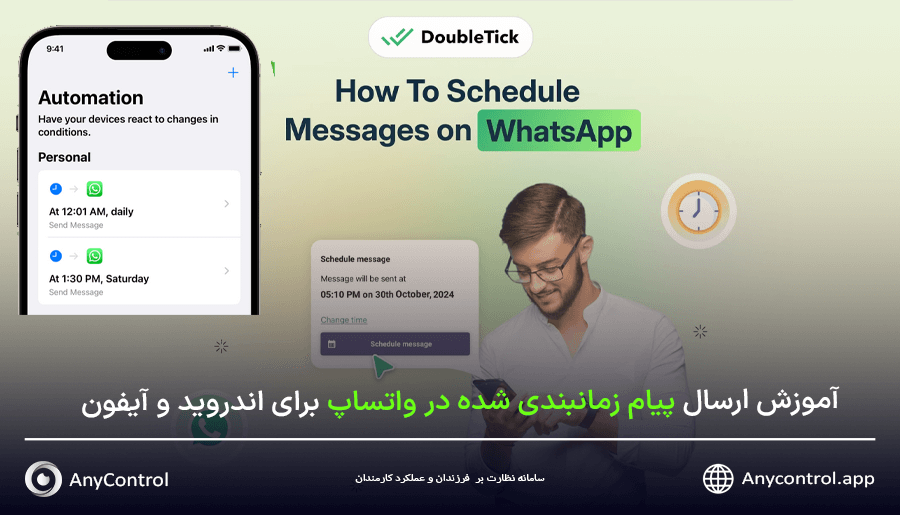
در دنیای ارتباطات سریع و هوشمند امروزی، زمان بندی دقیق پیام ها می تواند تفاوت بزرگی در نحوه تعامل ما با دیگران ایجاد کند. آیا تا به حال خواسته اید پیامی را در واتساپ برای زمان خاصی تنظیم کنید، اما گزینه ای برای این کار پیدا نکرده اید؟ تصور کنید بتوانید پیام تبریک تولد، یادآوری جلسات، یا اطلاع رسانی های مهم را بدون نگرانی از فراموشی، دقیقاً در زمان مناسب ارسال کنید. در این آموزش، با ترفند ها و ابزارهایی آشنا می شوید که امکان ارسال پیام زمانبندی شده در واتساپ را برای شما فراهم میکند.
فهرست مطالب:
نحوه ارسال پیام زمانبندی شده در واتساپ
روش های مختلفی برای ارسال پیام زمانبندی شده در واتساپ بیزنس و معمولی وجود دارد که برای گوشی های اندروید و آیفون متفاوت است. از آنجایی که واتساپ امکان ارسال پیام زمانبندی شده را به صورت پیشفرض نمیدهد؛ شما میتوانید اقدام به نصب واتساپ جی بی کنید و یا برنامه های جانبی را روی موبایل خود نصب کنید. البته برخی وبسایت ها و ربات ها نیز به شما چنین خدماتی را با خرید اشتراک نیز میدهند.
📍پیش از خواندن ادامه مطلب توجه داشته باشید که ارسال پیام اتوماتیک در واتساپ با پیام زمانبندی شده تفاوت دارد. واتساپ بیزنس به طور مثال قابلیت ارسال پیام خودکار را دارد.
⚠️همچنین برخی از کاربران بر این باورند که پیام مدت دار درواقع همان پیام زمانبندی شده است که اینطور نیست. اگر میخواهید درمورد تایمر حذف پیام در واتساپ اطلاعات جامعی به دست آورید به مقاله لینک شده مراجعه کنید.
ارسال پیام زمانبندی شده در واتساپ آیفون
همانطور که قبل تر ذکر کردیم واتساپ امکان ارسال پیام زمانبندی به صورت درون برنامه را ندارد و برای اینکار باید برنامه های جانبی را نصب کنید ولی خبر خوش این است که ایفون دارای برنامه ای به نام shortcut است که با استفاده از دستورالعمل زیر میتوانید از آن استفاده کنید و هر پیامی که میخواهید را زمانبندی کنید.
1-وارد برنامه shortcut شوید. ( اگر این برنامه را ندارید میتوانید از اپ استور آن را دنبال کنید) از کادر پایین صفحه روی گزینه "Automation" بزنید.
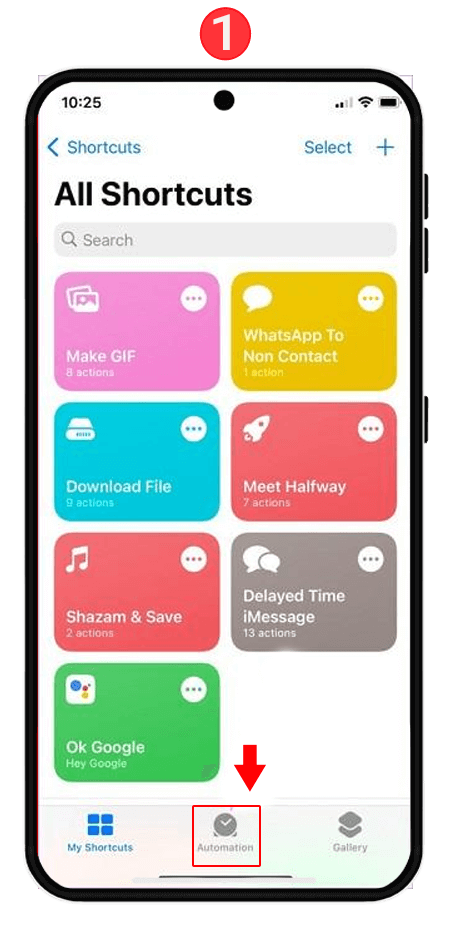
2-روی کادر آبی " Create Personal Automation" بزنید.
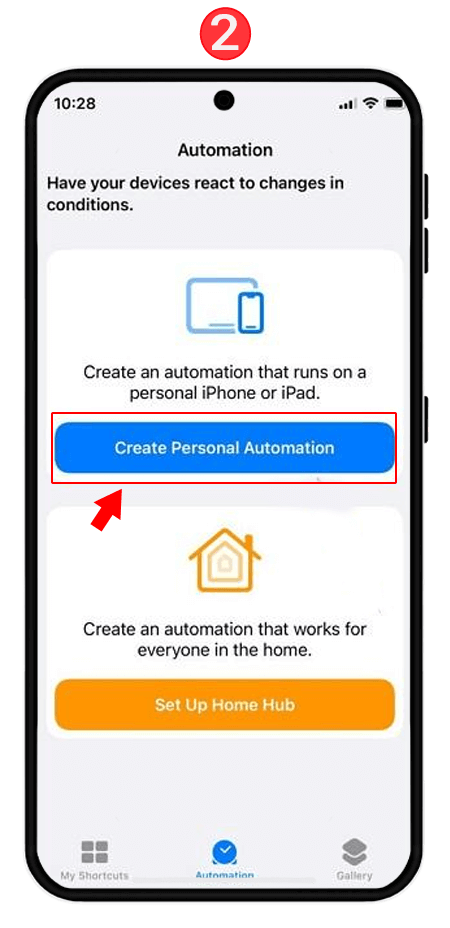
3-برای تعیین تاریخ و زمان روی گزینه "Time of Day" بزنید.
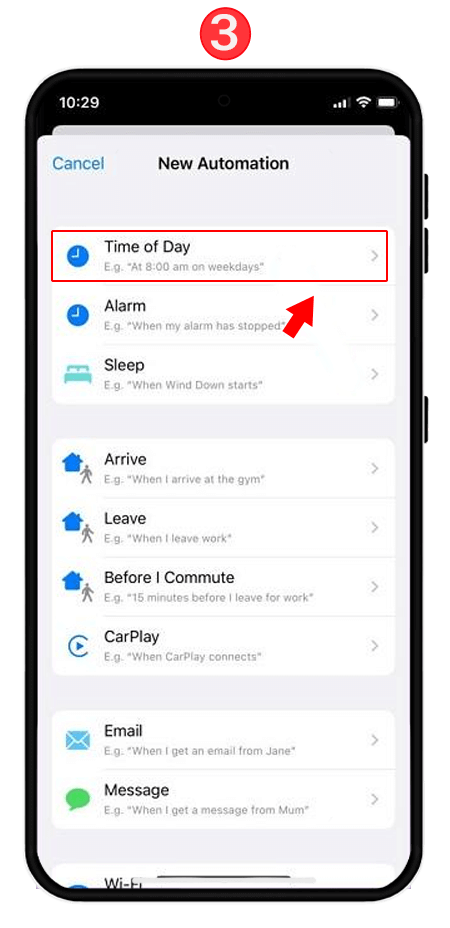
4-پس از انتخاب زمان و زدن گزینه next روی گزینه "Add Action" بزنید.
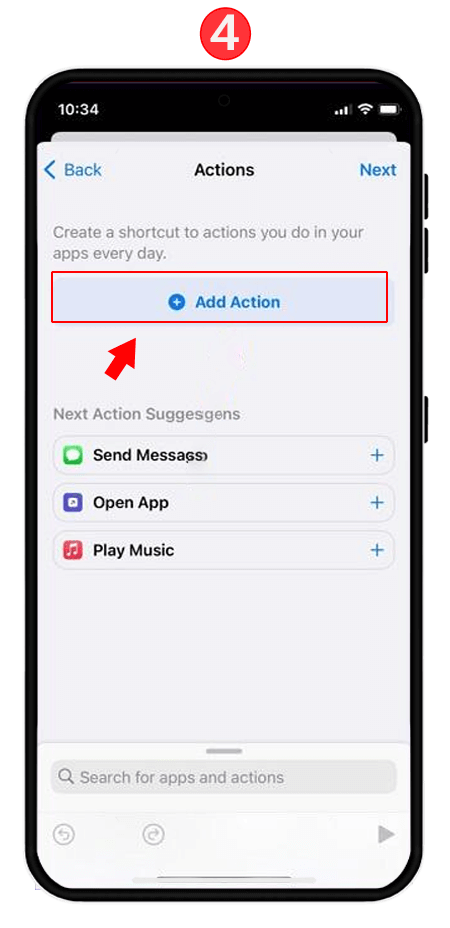
5- روی بخش app بزنید و از لیست برنامه ها واتساپ را انتخاب کنید.
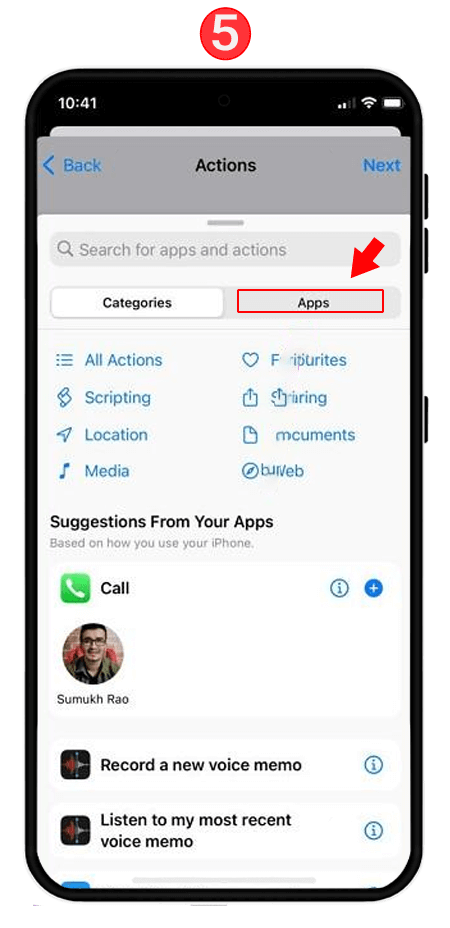
6- از لیست باز شده گزینه "Send Message" را انتخاب کنید.
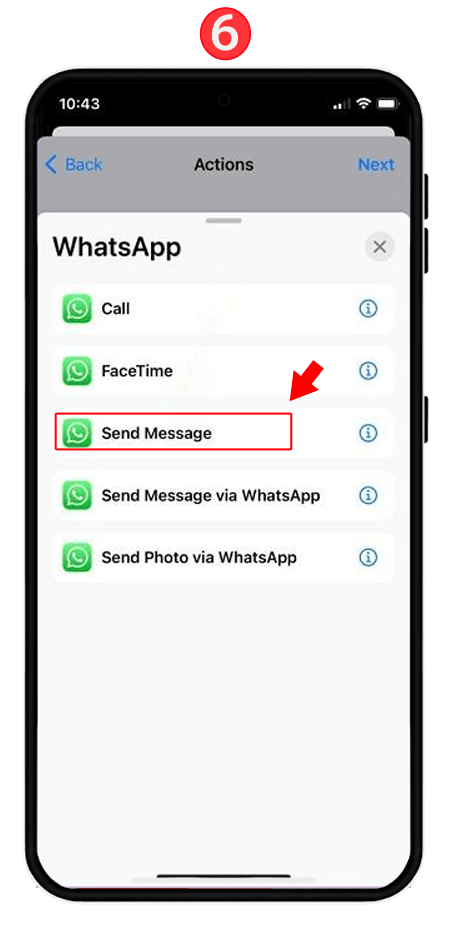
7-روی بخش ابی رنگ "message" بزنید و پیام خود را تایپ کنید.
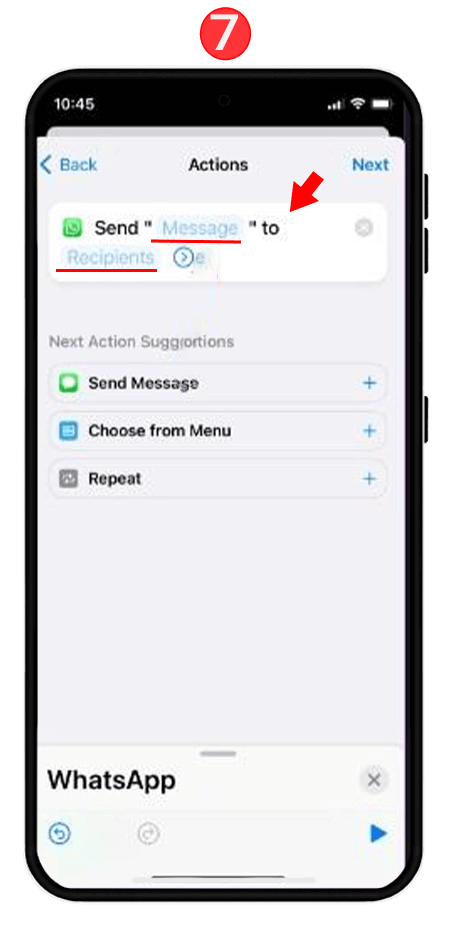
8-با انتخاب گزینه "Recipients" مخاطبی که میخواهید به او پیام دهید را انتخاب کنید. ( با انتخاب + میتوانید چندین مخاطب اضافه کنید)
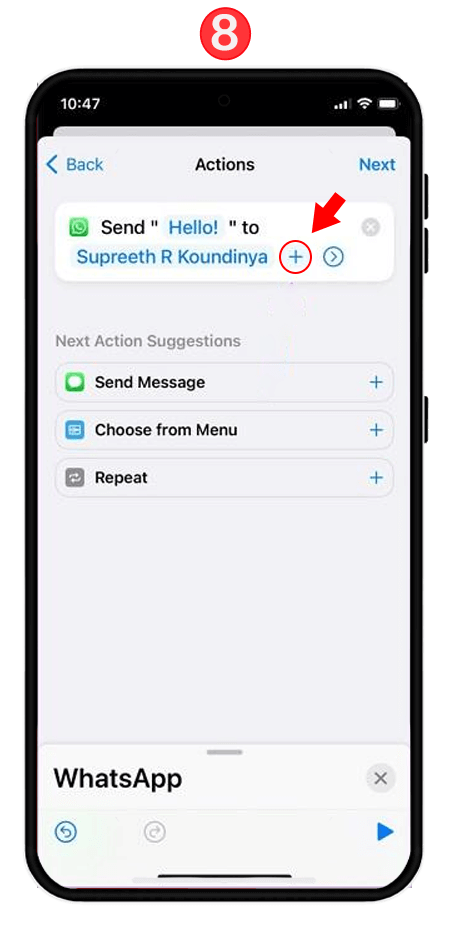
9-روی گزینه next بزنید و در مرحله بعدی دکمه "Ask Before Running" را خاموش کنید تا مراحل ارسال پیام زمانبندی شده در واتساپ بدون تایید مجدد شما به صورت خودکار اجرا شود.
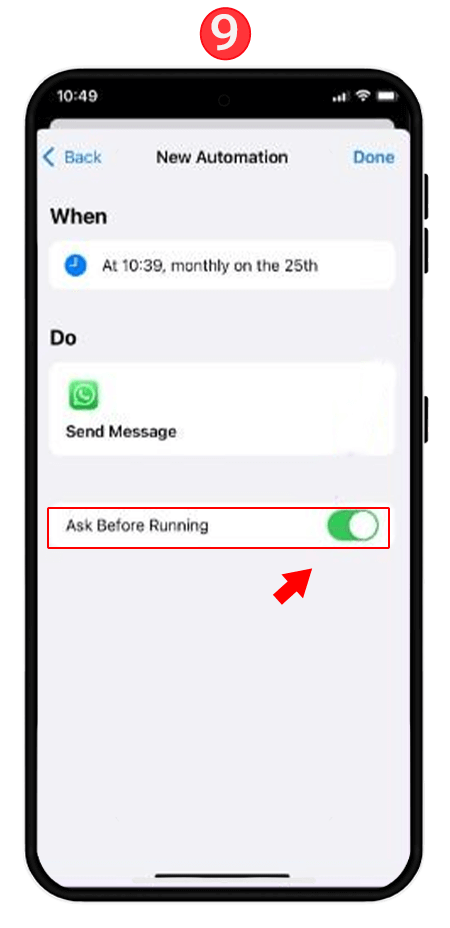
در نهایت روی done بزنید و حالا پیام زمانبندی شده در واتساپ شما اماده ارسال طبق تاریخ و زمانی که تعیین کرده اید است.
❓️در پاسخ به این سوال که آیا برنامه تغییر ساعت ارسال پیام در واتساپ وجود دارد باید بگوییم بله، دو برنامه معرفی شده در این مطلب امکان ویرایش کردن، تغییر و حذف پیام زمانبندی شده را نیز دارند.
روش ارسال پیام زمانبندی شده در واتساپ برای اندروید
یکی از برنامه هایی که میتوانید با آن پیام زمانبندی شده ارسال کنید چه در واتساپ چه دیگر پیام رسان ها برنامه skedit است. در برنامه ثبت نام کنید و دسترسی های لازم را به برنامه بدهید. سپس طبق تصاویر و دستورالعمل زیر پیش روید:
وارد برنامه شوید و واتساپ را از لیست پیام رسان ها انتخاب کنید.
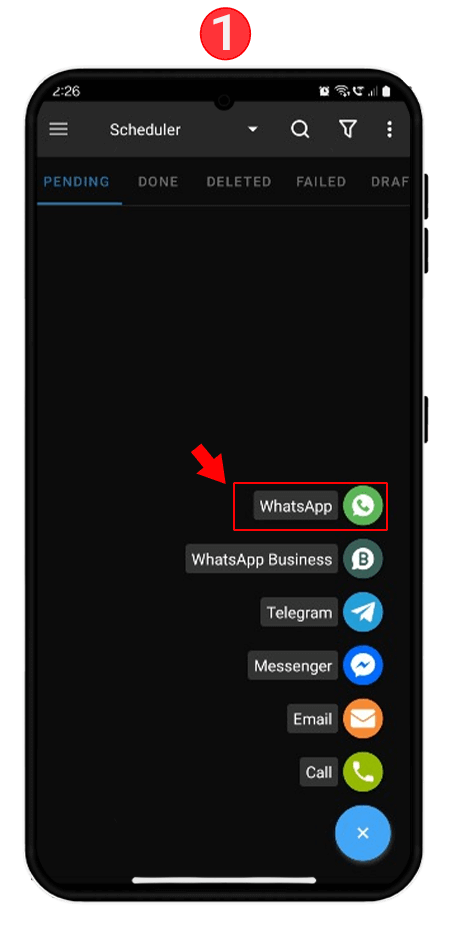
از قسمت schadule type مخاطبین (contact) را انتخاب کنید. روی + بزنید و برای انتخاب دقیق مخاطبین در بخش (reciepents) نام فردی که میخواهید به او پیام زمانبندی شده ارسال کنید را انتخاب کنید. در قسمت message پیام خود را تایپ کنید.
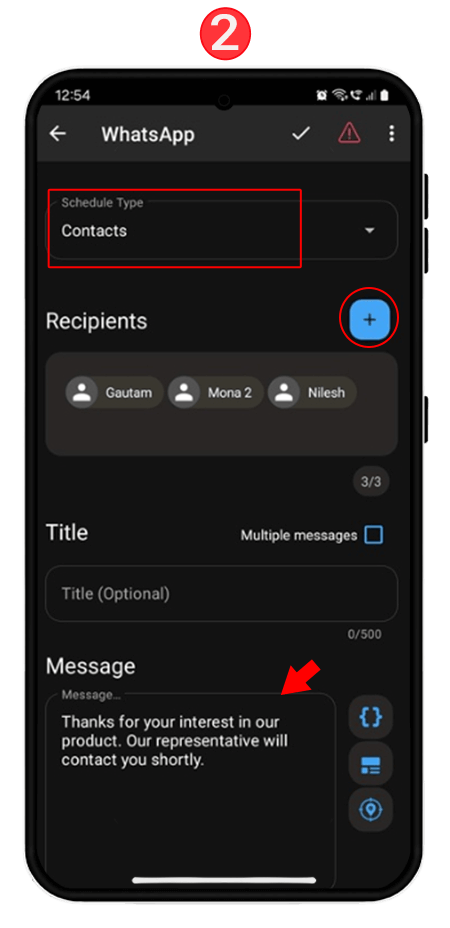
شما میتوانید برای پیام زمانبندی شده خود عکس، فایل و حتی موزیک انتخاب کنید.
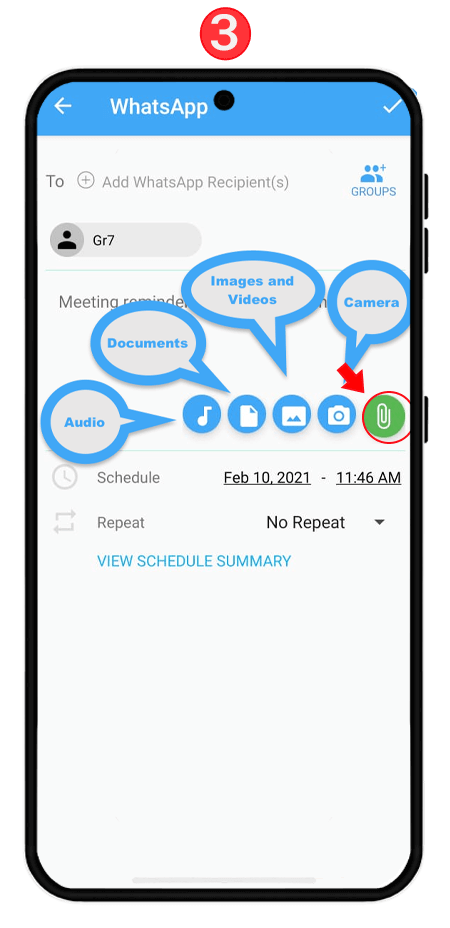
با انتخاب گزینه "schadule" از پایین صفحه میتوانید تاریخ و زمان ارسال پیام را زمانبندی کنید.
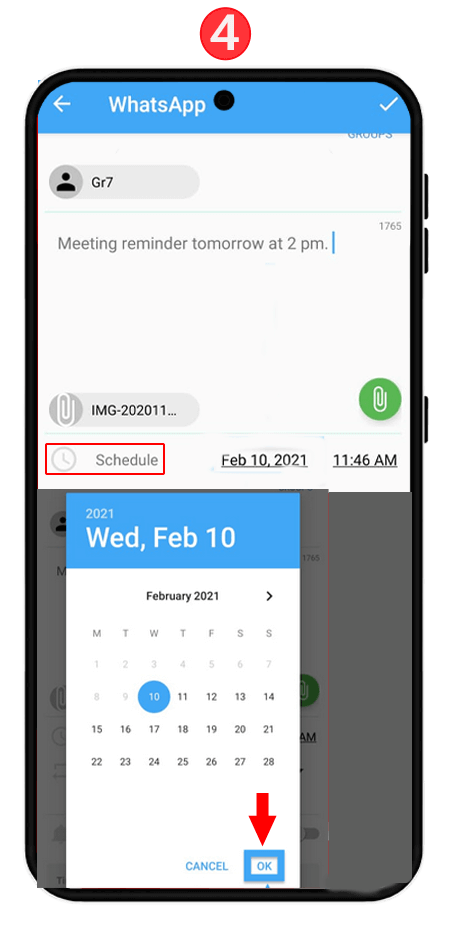
دکمه "ask me before sending" را خاموش کنید تا هنگام ارسال پیام نیاز به تایید شما نباشد.
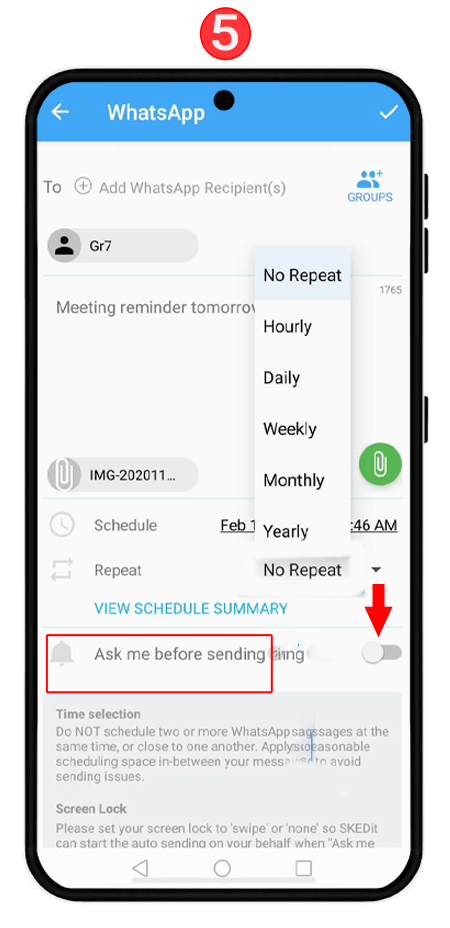
آیا امکان ارسال پیام زمانبندی شده در واتساپ وب وجود دارد؟
در واتساپ وب به خودی خود امکان ارسال پیام زمانبندی شده وجود ندارد اما میتوانید بر روی مرورگر خود اکستنشن آن را نصب کنید. مثلا blueticks یکی از اکستنشن هایی است که بر روی مرورگر کروم خود میتوانید نصب کنید. برای اینکار باید وارد فروشگاه کروم شوید.
بعد از نصب کردن آن میتوانید به راحتی وارد واتساپ شوید و مشابه تصویر و مراحل زیر پیامی که میخواهید را زمانبندی کنید.
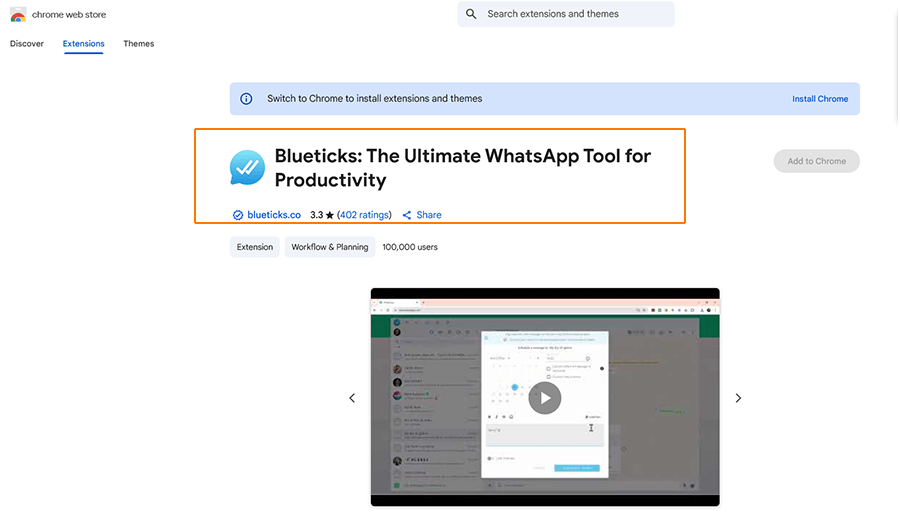
وارد واتساپ وب شوید، سپس وارد چت مد نظر خود شوید و مشابه تصویر روی ایکون زمانبندی بزنید.
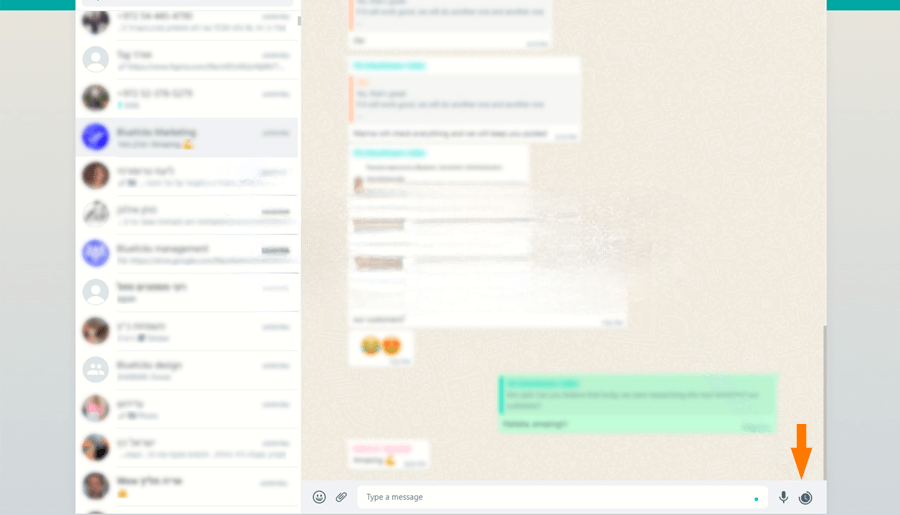
از منوی باز شده زمان و تاریخ را انتخاب کنید و پیام خود را تایپ کنید و سپس روی دکمه آبی رنگ "Schedule Send" بزنید.
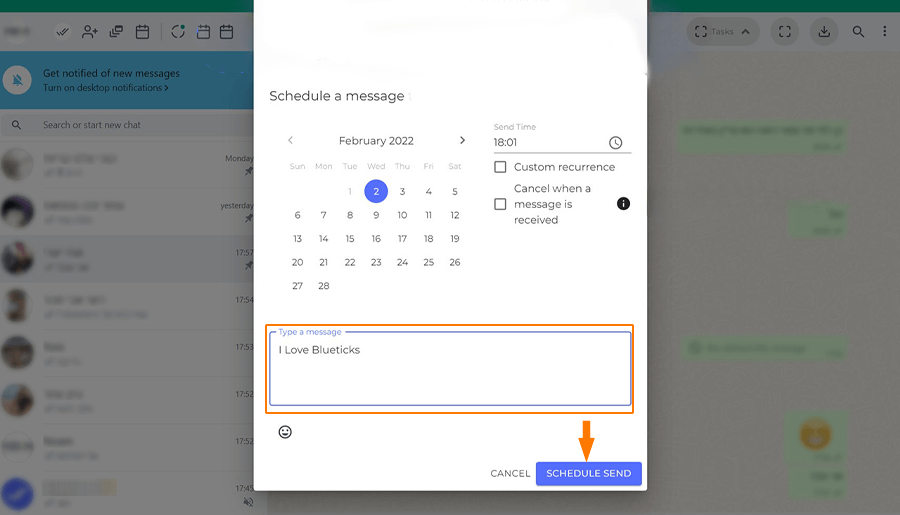
اگر میخواهید از واتساپ بیزنس در آمد زایی کنید؛ ارسال پیام زمانبندی شده برای مشتریان یک قابلیت فوقالعاده است ولی اگر نمیدانید چطور و یا حین نصب و انجام مراحل دچار مشکل شده اید یا اگر میخواهید برنامه های جانبی دیگری برای ارسال پیام زمانبندی شده در واتساپ روی گوشی خود نصب کنید میتوانید درخواست خود را در کامنت ها مطرح کنید.
پاسخ به سوالات متداول
پیام اتوماتیک یا پیام خودکار قابلیتی است که فقط واتساپ بیزنس دارد مثلا پیام خوش آمد گویی به مشتری یا پیام های اماده ای از این قبیل. اما پیام زمانبندی شده در واتساپ همانطور که از اسمش پیداست پیامیست که شما باید تاریخ و زمان و تعداد تکرار ان را تعیین کنید و باید حتما از برنامه های جانبی استفاده کنید.
خیر، واتساپ به خودی خود امکان ارسال پیام زمانبندی شده را فراهم نکرده است ولی برخی ربات ها، وبسایت ها و حتی برنامه های شخص ثالث به شما امکان ارسال پیام زمانبندی در واتساپ را میدهند.
باید وارد برنامه ای که روی گوشی خود نصب کرده اید شوید و تاریخ و زمان و حتی متن پیام را تغییر دهید. شما همچنین میتوانید مخاطبی که به آن میخواستید پیام زمانبندی شده ارسال کنید را تغییر دهید.
آخرین اخبار فناوری، شبکه های اجتماعی و موارد عمومی را در این بخش بخوانید.
آموزش های کاربردی را به صورت گام به گام به همراه راهنمای تصویری در این بخش بیاموزید.
نکات و ترفندهای شبکه های اجتماعی در این بخش به طور منظم برای بهبود تجربه شما هنگام استفاده از این پلتفرم ها پست می شود.
مدیریت کارکنان بخش کلیدی در مدیریت منابع انسانی است. استراتژی های مدیریت کارکنان به سازماندهی عملیات های متعدد اشاره دارد تا این اقدامات به موفقیت شرکت کمک کند. هر آنچه را که باید در مورد نظارت و راهنمایی کارکنان برای کارایی و بهبود عملکرد لازم است بدانید را در بخش مدیریت کارکنان بیاموزید.
با مطالعه مقالات این بخش با ملاحظات امنیتی در فضای آنلاین و کارهایی که نباید در اینترنت انجام دهید آشنا شوید.
با آموزش های گام به گام و راهنمای تصویری، نحوه روت کردن تلفن هوشمند اندرویدی خود را بیاموزید.
به آموزش های منظم و رایگان دسترسی پیدا کنید و شروع به یادگیری یا بهبود مهارت های خود در استفاده از فناوری و شبکه های اجتماعی کنید.
درایورها و برنامه های مورد نیاز جهت روت و تغییر رام گوشی های اندروید و سایر دستگاهها را می توانید از این قسمت دانلود کنید.
در این بخش از جدیدترین روش های کسب درآمد از طریق اینترنت و گوشی موبایل آشنا شوید.
با استفاده از مقالات این بخش از جدیدترین و پرسود ترین ایردراپ های ارز دیجیتال و نحوه دریافت آن ها با خبر شوید.
آموزش نصب و فعالسازی برنامه انی کنترل بر روی دستگاهها با مدلهای مختلف در این بخش قرار دارد
7 months ago
برای گوشی رد می با اندروید 13 هم میشه؟
انی کنترل: سلام، تفاوتی ندارد باید برنامه جانبی روی گوشی اندرویدی شما نصب شود یا اگر از واتساپ وب استفاده میکنید اکستنشن را نصب کنید.